¡Registre su dirección de email para obtener un enlace de descarga rápida en su escritorio y empezar!
Audio a través de Ethernet es una forma muy conveniente de distribuir audio a través de la red. Es mejor que la radio analógica en muchos sentidos, p. la calidad de su señal no sufre en largas distancias. Puede que no siempre tenga cables realmente largos para conectar los equipos ubicados a distancia. Entonces, ¿cuál sería la mejor manera de compartir el micrófono USB a través de la red entre dos computadoras o, por ejemplo, una cámara web? Veamos juntos las posibles opciones e intentemos descubrir qué es lo que más le conviene.
Contenido
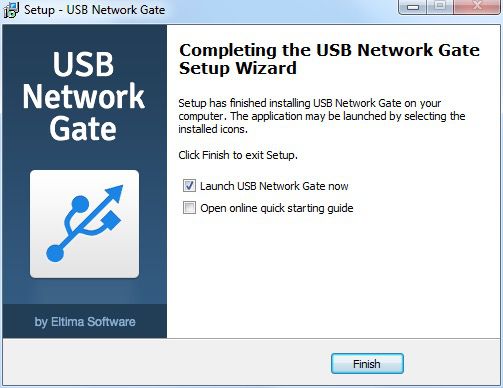
USB Network Gate también permite el acceso a un micrófono USB a través de RDP. Probablemente sepa qué sucede cuando se conecta a un escritorio remoto a través de RDP: todos los puertos USB se vuelven inaccesibles; y no hay soporte para la funcionalidad de entrada / salida de audio. Con USB Network Gate puede acceder a todos los dispositivos USB en el entorno de escritorio remoto. La forma en que funciona es bastante similar a lo que describimos anteriormente:
Ahora, el audio de salida se reproducirá desde el escritorio remoto en el dispositivo de audio de su máquina local: auriculares o altavoces. Las aplicaciones de audio funcionarán como si el micrófono estuviera en el lado remoto. Los inicios de sesión separados tendrán sesiones separadas, es decir, transmisiones de audio y dispositivos accesibles. No tiene que preocuparse por la seguridad y la confidencialidad.
Aquí sabrás como podrás hacerlo:

El hardware especial se denomina servidor de dispositivo / servidor de terminal / servidor de consola, tiene de 1 a 4 puertos serie y permite el acceso compartido a un dispositivo USB.
Todo lo que tiene que hacer es conectar un micrófono USB a los puertos USB del servidor y conectar las computadoras.

Si tuviéramos que elegir, elegiríamos el software: USB Network Gate parece equilibrar todos los pros y los contras para compartir la impresora entre dos computadoras de manera óptima. ¡Compruebe lo que funciona mejor para usted!
UNG para Windows
UNG para Mac
UNG para Linux
UNG para Android